win7怎么添加共享打印机 win7怎么添加局域网共享打印机
更新时间:2024-10-14 09:45:00作者:xiaoliu
在如今的工作环境中,共享打印机已经成为办公室中不可或缺的设备,而在Windows 7系统中,添加共享打印机也变得异常简单。通过简单的几个步骤,你就可以轻松地将局域网中的打印机添加到你的电脑上,方便快捷地进行打印工作。接下来我们就来详细介绍一下在Windows 7系统下如何添加局域网共享打印机。
win7添加共享打印机的步骤:
1、打开“开始”菜单选择“设备和打印机”。
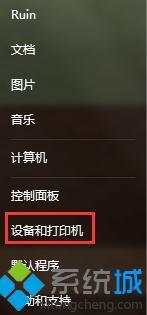
2、选择“添加打印机”。

3、进入后选择“添加网络、无线或Bluetooth打印机”。
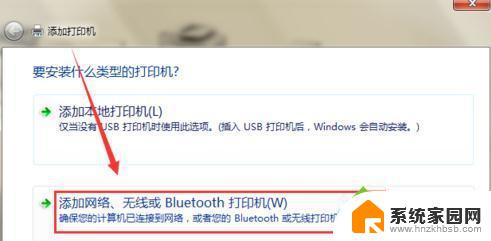
4、在搜索到的打印机中选择需要连接的点击“下一步”。
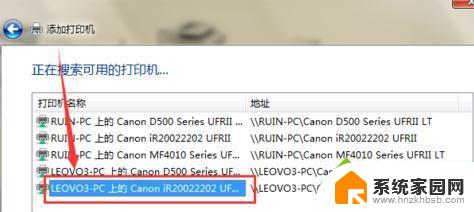
5、系统提示添加成功点击“下一步”。
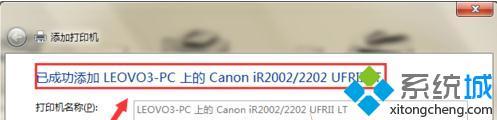
6、勾选“设置为默认打印机”点击“完成”即可。
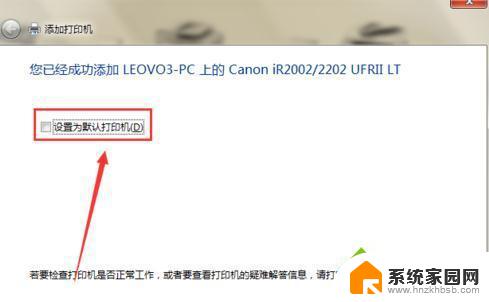
以上就是如何在Win7中添加共享打印机的全部内容,如果有任何疑问,用户可以按照小编的方法进行操作,希望这能帮助到大家。
win7怎么添加共享打印机 win7怎么添加局域网共享打印机相关教程
- win7添加网络共享打印机步骤 win7共享打印机连接方法
- win7家庭版如何共享打印机 win7共享打印机局域网共享
- win7打印机共享局域网 win7共享打印机设置教程
- win7如何连接局域网打印机共享打印机 win7如何在局域网中共享打印机
- xp共享给win7打印机 xp和win7系统如何配置网络打印机共享
- xp系统怎么连接win7共享打印机 xp连接win7共享打印机方法
- xp访问win7共享打印机 xp和win7系统共享打印机步骤详解
- windows7网络共享打印机 win7无线共享打印机
- winxp共享win7打印机 win7连接winxp共享打印机教程
- windows7怎么共享打印机 win7共享打印机权限设置
- win7电脑桌面锁屏怎么设置密码 win7系统锁屏密码设置方法
- win7家庭普通版个性化设置在哪里 Win7家庭版个性化设置找回方法
- mac电脑装windows7系统 苹果mac装win7系统详细教程
- windows7可以分屏吗 Win7如何快速分屏设置
- win7自带游戏点了没反应 win7旧版游戏启动无反应如何解决
- wind7第三方软件认不到电脑摄像头 Win7摄像头无法打开怎么办
win7系统教程推荐
- 1 win7电脑桌面锁屏怎么设置密码 win7系统锁屏密码设置方法
- 2 wind7第三方软件认不到电脑摄像头 Win7摄像头无法打开怎么办
- 3 win7优盘打不开 u盘设备在win7连接不上怎么办
- 4 win连蓝牙耳机 win7蓝牙耳机连接步骤
- 5 win7进去安全模式按哪个键 win7进入安全模式的三种方法图解
- 6 笔记本电脑win 7系统激活怎么激活 win7怎么激活密钥
- 7 windows7旗舰版怎么打开管理员权限 win7如何设置权限以管理员身份运行程序
- 8 wind7系统还原怎么操作 win7笔记本恢复出厂设置流程
- 9 windows系统开机密码忘了怎么办 Win7系统忘记管理员密码怎么办
- 10 windows 任务清单 Win7 Windows任务计划程序服务查找方法